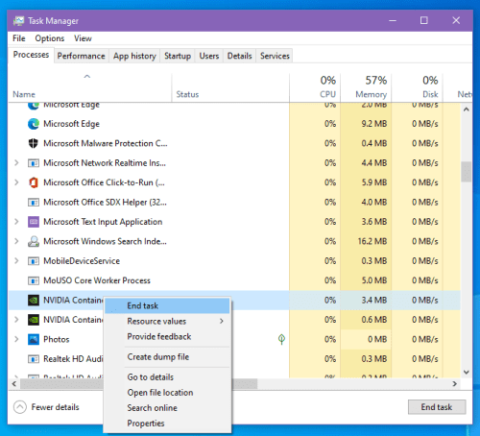Outlook 365 主選單遺失:6 個最佳修復方法

如果 Outlook 上缺少「首頁」按鈕,請在功能區上停用並啟用「家庭郵件」。這種快速解決方法幫助了許多用戶。
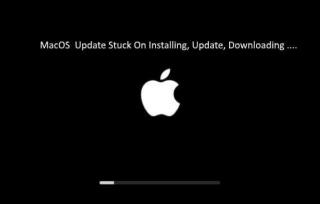
最近,Apple 推出了最新的 Mac 桌面操作系統 Mojave。該操作系統具有上一版本的驚人功能,並包含自己的新功能以打動Apple用戶。嗯,最受歡迎的功能是暗模式、屏幕截圖按鈕和桌面堆棧。但是,一些用戶還報告了新操作系統的問題,例如安裝問題、速度和凍結問題。因此,請繼續閱讀以了解如何解決 MacOS Mojave 問題。
MacOS Mojave 安裝問題

macOS Mojave 的安裝是經常報告的常見 Mojave 問題之一。您可以使用下面提到的修復程序,如果您遇到諸如昇級不可用、Mojave 無法安裝或您的機器在下載過程中崩潰等問題。
注意:不要忘記備份您存儲的信息。您可以使用 Mac 的默認功能 Time Machine 來備份您的文件。您也可以使用任何第三方軟件。
截至目前,無法從 Mac 應用商店下載 macOS Mojave,因此您需要註冊自己的 Apple 開發人員計劃才能完成安裝。為此,請訪問 Apple Developer Program 網頁並註冊。系統可能會提示您支付 100 美元以及 Apple ID 以進行註冊。完成後,您將訪問 macOS Mojave 的第一個版本。
如果您遇到下載問題,例如崩潰,那麼首先您需要重新啟動機器。如果在那之後您也無法下載 macOS Mojave,那麼您需要整理一下您的機器。確保通過消除緩存和 cookie 來優化您的 Mac。
完成清潔後,再試一次。
也可以看看:-
MacOS Mojave 的驚人功能如果您想了解新的 macOS Mojave 操作系統,那麼您應該查看其令人難以置信的功能...
速度和凍結問題
大多數情況下,您會注意到在設備上安裝軟件更新後設備的速度有所提高,但在您的計算機上下載 macOS Mojave 操作系統後,您可能會遇到 Mojave 運行緩慢的情況。但是,您可以解決問題並提高速度,但為此,您需要確保所有應用程序都是最新的。您可以了解您在設備中使用的任何應用程序是否存在任何問題。如果是,那麼您可以卸載並重新安裝該應用程序。如果一切正常,那麼您可以重新啟動機器。
提升 Mac 的性能
你需要優化你的 Mac,你可以使用第三方軟件來為你做,比如TuneUpMyMac。您還可以清理桌面。
幸運的是,Mac 附帶了一個內置的磁盤工具應用程序,可以方便地清除機器中的錯誤。
第 1 步:轉到 Finder。
第 2 步:單擊左側面板中的應用程序。
步驟 3:選擇實用程序,然後選擇磁盤實用程序。
第 4 步:現在,您需要選擇急救並開始掃描。

檢查活動監視器
您可以查看活動監視器以退出正在運行的應用程序,因為當您同時運行系統需要的多個程序時,它的響應速度開始變慢。
第 1 步:轉到 Launchpad。

第 2 步:選擇活動監視器
第 3 步:現在,您需要退出暫時不需要的應用程序。您還可以退出佔用大部分內存的應用程序。
藍牙問題:
最常見的問題之一是與藍牙相關的問題,例如當您的藍牙遇到問題並停止工作時。大多數情況下,當 Apple 和 macOS Mojave 推出新的軟件更新時,您可以證明這個問題。一些 Mac 用戶還分享了他們對藍牙在其新操作系統 macOS Mojave 上的看法。
要解決此問題,您只需刪除可在“首選項”下的“庫”中找到的藍牙列表文件。請記住,在繼續之前,您需要復制一份 com.apple.Bluetooth.plist。完成後,您需要重新啟動機器並打開藍牙以查看藍牙問題是否已解決。
也可以看看:-
如何在...中構建自定義快速操作您是否嘗試過 Mojave 的快速操作功能?如果沒有,請閱讀並了解如何創建自定義...
登錄時崩潰
MacOS Mojave 在登錄期間崩潰是 Mac 用戶報告的另一個常見的 Mojave 問題。這個問題很關鍵,因為您的 Mac 不允許您在登錄之前訪問您的文件和文件夾。因此,要解決問題,請按照以下步驟操作。
第 1 步:首先,您需要進入安全模式以修復 macOS Mojave 在登錄時崩潰的問題。
第 2 步:當您重新啟動機器時,您需要按住 shift 鍵,直到您在屏幕上看到 Apple 標誌。
注意:如果您處於安全模式,您會注意到屏幕上要求您輸入 Apple 登錄 ID 和密碼。
第 3 步:打開您的庫,然後打開系統偏好設置。
第 4 步:單擊用戶和組,然後單擊登錄項目。

第 5 步:現在,您需要取消選中這些項目。完成後,您可以重新啟動 Mac 以進入正常模式。
在您的機器上使用最新的操作系統總是很棒的體驗,但是當您遇到問題時會很煩人。但是,如果您已修復或知道如何解決 macOS Mojave 問題,那麼這無疑是向前邁出的一大步。
如果 Outlook 上缺少「首頁」按鈕,請在功能區上停用並啟用「家庭郵件」。這種快速解決方法幫助了許多用戶。
想要向多個收件人發送電子郵件?不知道如何在 Outlook 中創建通訊組列表?這是毫不費力地做到這一點的方法!
如果你想讓數據輸入任務完美且快速,你需要學習如何在 Excel 中製作下拉列表。
您想在安全模式下打開 Outlook 但無法打開嗎?了解如何修復“Outlook 無法在安全模式下打開”問題。
Mac 快捷方式應用程序是運行宏的強大工具。只需單擊一下,macOS 快捷方式應用程序即可完成原本需要數小時才能完成的任務。
如果 Excel 工作表中的循環引用很麻煩,您可以在此處了解如何在 Excel 中查找循環引用並消除它們。
如果您發現此文件與 QuickTime Player 不兼容,請立即閱讀本文。它遮蓋了一些最佳修復。
正在尋找免費或付費的 Excel 預算模板?閱讀本文,探索適用於 Excel 在線和離線的一些最佳預算模板。
您是否遇到箭頭鍵在 Excel 中不起作用的問題?立即閱讀本文,了解如何在 5 分鐘內解決此問題!
了解如何在 Windows 10、11 和 Mac 上重啟圖形驅動程序以解決問題。嘗試這些重置圖形驅動程序的最佳方法。